极速PE官网 > 帮助中心 >
最详细的软碟通安装win7系统教程
作者:pe系统 2016-10-03
软碟通安装win7系统教程,软碟通是一款功能强大而又方便实用的光盘映像文件制作/编辑/转换工具,它可以直接编辑ISO文件和从ISO中提取文件和目录,也可以从CD-ROM制作光盘映像或者将硬盘上的文件制作成ISO文件。那软碟通安装win7系统教程呢?本文介绍了关于软碟通安装win7系统教程。
下载 UltraISO 软件,
打开 UltraISO,单机“文件”,选择“打开”。
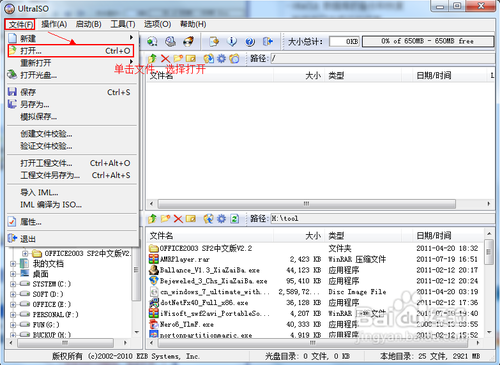
软碟通安装win7系统教程图1
选择需要制作的系统文件,这里以 Win7 为例。
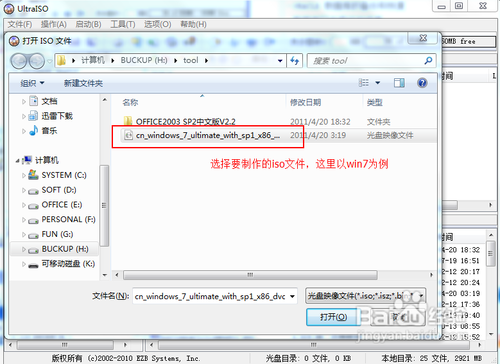
软碟通安装win7系统教程图2
然后单击“启动”,选择“写入硬盘映像”。
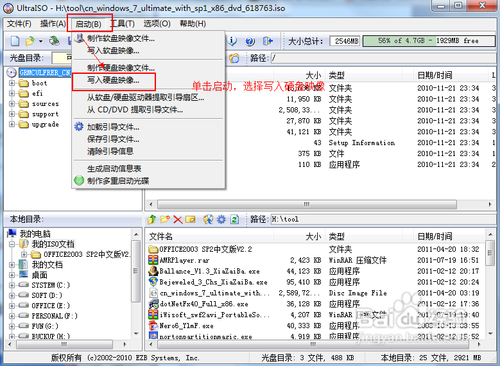
软碟通安装win7系统教程图3
看到磁盘驱动器是否为你已插入的 U 盘,如果是,单击“格式化”进入下一步操作。
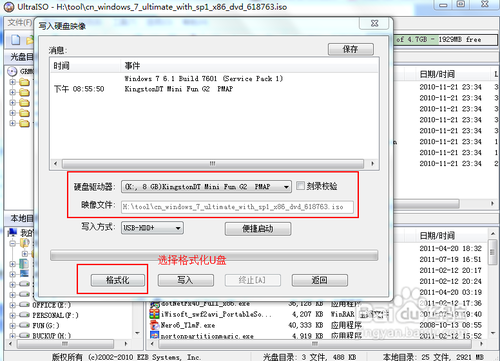
软碟通安装win7系统教程图4
等待格式化 U 盘结束。
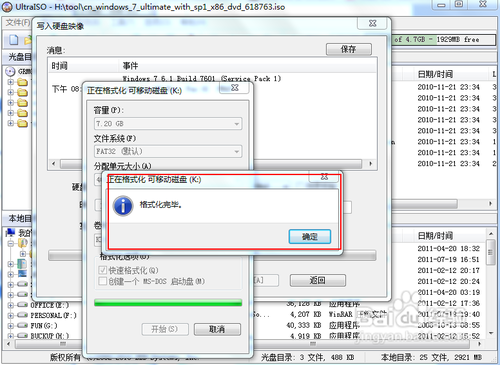
软碟通安装win7系统教程图5
格式化完成后,选择系统写入方式为“USB-HDD+”,然后单击“写入”。

软碟通安装win7系统教程图6
如提示 U 盘数据将无法回复,选择“是(Y)”。
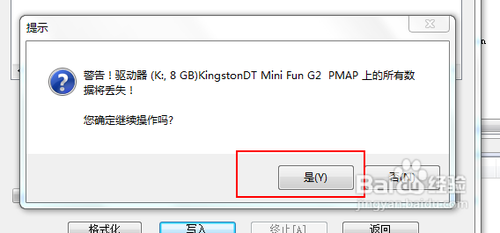
软碟通安装win7系统教程图7
步骤阅读
系统开始写入 U 盘,根据系统大小不一,等待时间可能比较长,耐心等待完成。
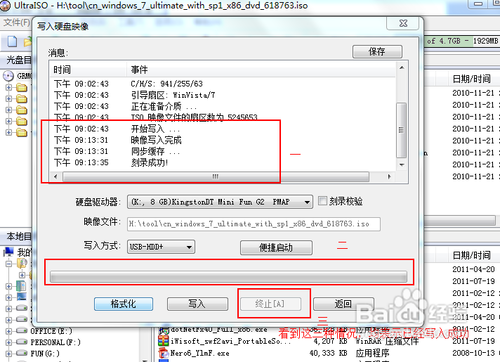
软碟通安装win7系统教程图8
好了,以上就是关于软碟通安装win7系统教程,如果要软碟通安装win7系统,记得要按照上面的步骤来操作,注意:如果要制作 Win7 的系统盘的话,至少要4G及以上,因为镜像文件已经超过2G。如果想了解更多的咨询敬请关注系统之家
摘要:软碟通安装win7系统教程,软碟通是一款功能强大而又方便实用的光盘映像文件制作/编辑/转换工具,它可以直接编辑ISO文件和从ISO中提取文件和目录,也可以从CD-ROM制作光盘映像或者将硬盘上的文件制作成ISO文件.那软碟通安装win7系统教程呢?本文介绍了关于软碟通安装win7系统教程.....
